iPhone bị không thể xác minh nhận dạng máy chủ đang mang đến vô vàn phiền toái cho các táo khuyết. Bởi đi kèm với sự cố này, có thể các ứng dụng trên máy sẽ không hoạt động được nữa.
Khi sử dụng dòng smartphone của nhà Táo, bạn luôn có nguy cơ đối mặt với nhiều sự cố “từ trên trời rơi xuống”. Chẳng hạn tình trạng không thể xác minh nhận dạng máy chủ trên iPhone mà nhiều iFan bỗng dưng phải đối mặt vào một ngày chẳng mấy đẹp trời nào đó. Dù tương đối phổ biến nhưng cho đến nay, “thủ phạm” chính gây ra tình trạng này cùng cách khắc phục tối ưu vẫn là câu hỏi bị bỏ ngỏ.
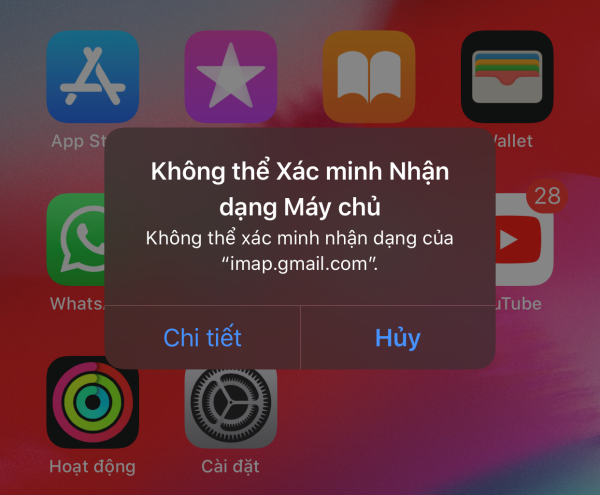
Làm gì khi iPhone bị không thể xác minh nhận dạng máy chủ?
Không thể xác minh nhận dạng máy chủ iPhone thường xảy ra sau khi bạn update phần mềm iOS. Tuy nhiên, cũng có trường hợp tình trạng này đột nhiên xuất hiện ngay cả khi bạn đang sử dụng máy như bình thường và không hề thực hiện bất kỳ thao tác “kì lạ” nào.
Khi kết nối iPhone với Wifi, lỗi iPhone không thể xác minh nhận dạng máy chủ có khả năng xảy ra cao hơn, so với khi bạn sử dụng 4G/5G trên máy. Dù có một vài khác biệt nhất định, nhưng với sự cố này, bạn thường không thể truy cập mạng, không thể sử dụng trình duyệt web và nhiều ứng dụng cũng có nguy cơ “đóng băng”.
=> Có thể bạn quan tâm: Thay mặt kính iPhone Xs
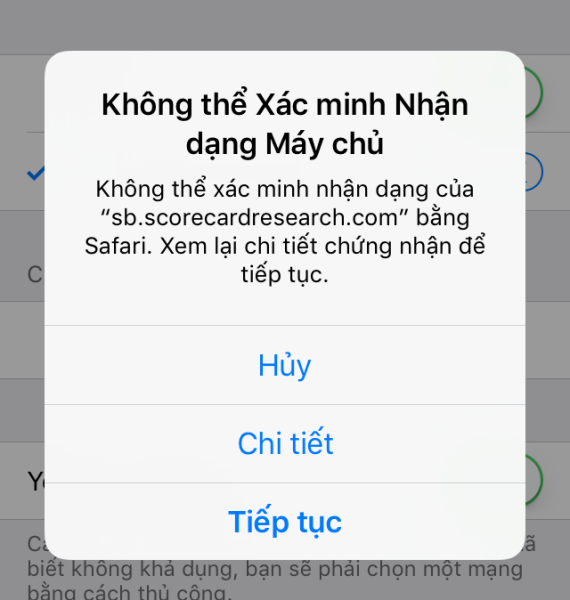
Nguyên nhân của lỗi không thể xác minh nhận dạng máy chủ iPhone vẫn là một điều “bí ẩn”. Nhưng hầu hết các tín đồ công nghệ cho rằng tình trạng này liên quan đến các vấn đề ở phần mềm cùng những thiết lập trên iPhone. Do vậy, khi gặp phải sự cố, bạn nên thử khắc phục bằng một vài thủ thuật đơn giản sau đây:
1. Khởi động lại thiết bị và cập nhật iOS
Đầu tiên, bạn hãy khởi động lại chiếc iPhone của mình nhằm ổn định các tính năng trên thiết bị. Dù không phải lúc nào cũng phát huy tác dụng, nhưng đôi khi thao tác dễ hơn ăn kẹo này vẫn có thể đem lại hiệu quả bất ngờ.
Tương tự, nếu đã có phiên bản iOS mới chính thức, bạn cũng không nên ngại ngần mà update ngay cho dế yêu. Với những bản vá sửa lỗi được tích hợp, tình trạng không xác minh được nhận dạng máy chủ có thể sẽ khắc phục sau khi bạn cập nhật phần mềm cho máy.

2. Kết nối với mạng Wifi khác hoặc sử dụng 4G/5G
Tình trạng Safari không thể xác minh nhận dạng máy chủ thường xảy ra khi bạn kết nối máy với một mạng Wifi nào đó. Vì vậy, bạn hãy thử kết nối với một mạng Wifi khác hoặc tắt Wifi và sử dụng 4G/5G để thay thế xem sao.
Có thể bạn cần:
- Lỗi iPhone không gọi được Messenger, Fan Táo cần làm gì?
- iPhone không hiện biểu tượng tai nghe, bạn cần làm gì?
3. Đảm bảo thời gian trên máy đã được cài đặt chuẩn xác
Theo nhiều tín đồ công nghệ, bị sai lệch về thời gian cũng là một lý do khiến iPhone không thể xác minh máy chủ. Để thời gian trên máy luôn được cập nhật chính xác, bạn chỉ cần vào Cài đặt => Cài đặt chung => Ngày & Giờ. Tại đây, bạn bật mục “Đặt tự động” là xong.
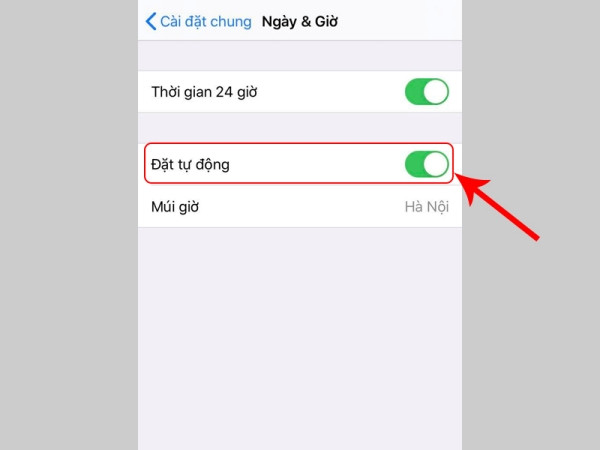
4. Đặt lại tất cả cài đặt
Đặt lại tất cả cài đặt không xóa đi dữ liệu của bạn có trên máy, mà chỉ đưa các cài đặt về chế độ thiết lập ban đầu. Do đó, đây cũng là thủ thuật được nhiều iFan “trọng dụng” mỗi khi máy gặp phải một vấn đề bất thường nào đó.
Bạn chỉ cần vào Cài đặt => Cài đặt chung => Đặt lại => Đặt lại tất cả cài đặt để thực hiện thao tác hữu ích này.
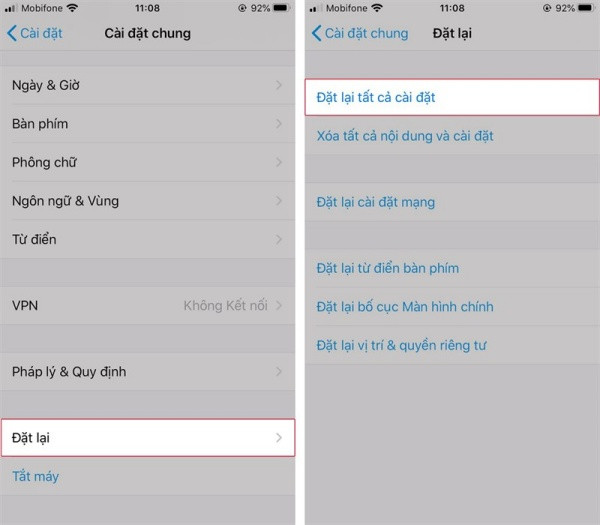
5. Đem máy đi bảo hành/sửa chữa
Tình trạng iPhone bị không thể xác minh nhận dạng máy chủ vẫn tiếp tục “đeo bám”, dù bạn đã áp dụng tất cả những thủ thuật kể trên? Nếu vậy, giải pháp cuối cùng dành cho bạn là gửi gắm dế yêu cho trung tâm bảo hành hoặc một địa chỉ sửa chữa iPhone chuyên nghiệp. Tại đây, chiếc iPhone của bạn sẽ được kiểm tra và khắc phục lỗi bởi những kỹ thuật viên am hiểu chuyên môn.
Chúc các bạn thành công!
